Wi-Fi ağları, son zamanlarda işte veya evde yaptığımız her şeyde kritik hale geldi. Bu nedenle, bir kesinti olduğunda veya Wi-Fi ağı gibi bir mesaj aldığınızda, bağlantıyı geri almak için bir yanma ihtiyacınız olur. Anlık bir yanıt, yönlendiriciye yaklaşmayı denemektir ve eğer şanslıysanız, cihazınız tekrar ağa tekrar katılacaktır.
Cihazlarınızın internete bağlanmamasının nedeni birkaç sorun olabilir. Birçok durumda, gevşek kabloları yeniden bağlama veya açma/kapama düğmesine basma gibi kolay bir düzeltme vardır. İnternet bağlantınızı geri almaya çalışabileceğiniz potansiyel nedenleri ve çözümleri detaylandıran bu kılavuzu hazırladık.
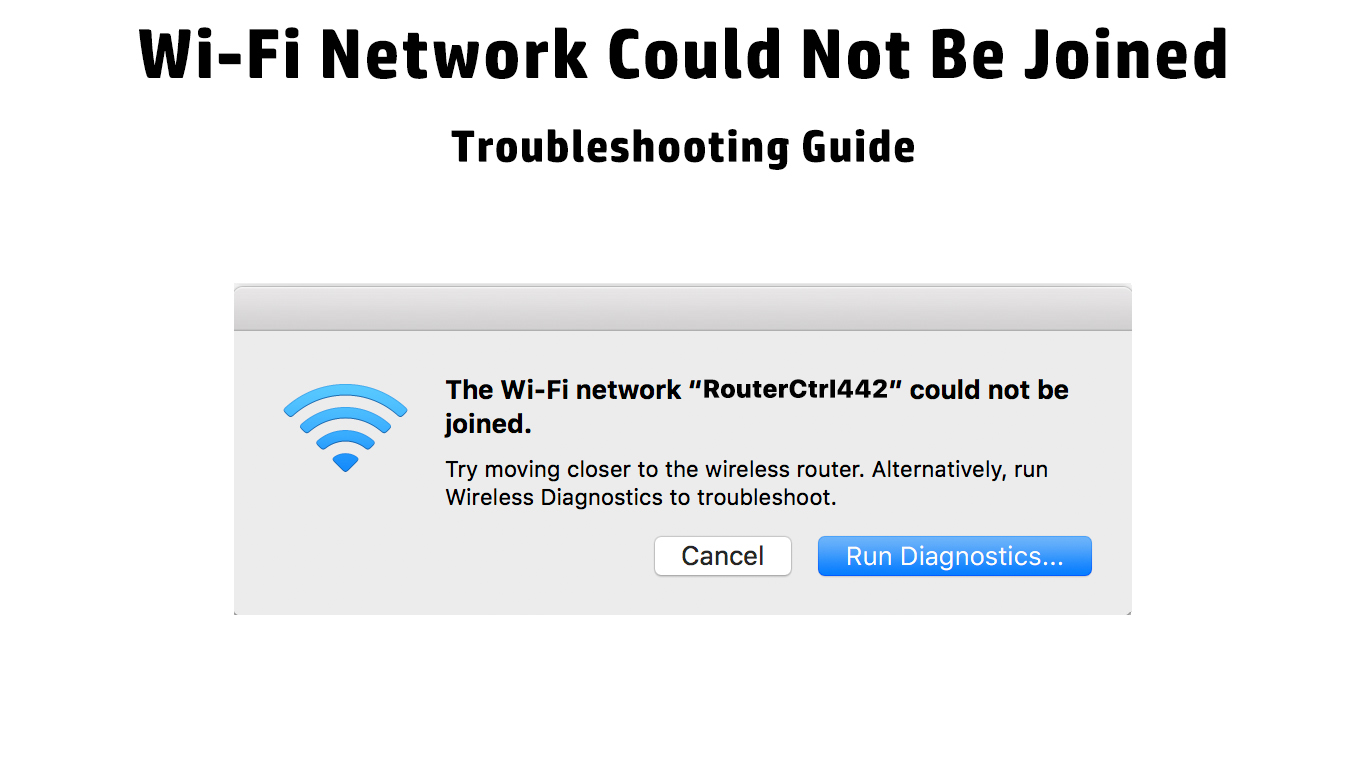
Cihazınızı ayırın ve yeniden bağlayın
Yönlendiriciye yaklaştıysanız, gevşek kabloları yeniden bağladıysanız, ancak yine de işe yaramıyorsa, yapılacak bir sonraki şey, cihazınızı Wi-Fi ağından manuel olarak ayırmaktır. Kısa bir duraklamadan sonra, Wi-Fi'ye tekrar bağlayın.
Bu düzeltme aptal veya açık görünebilir, ancak sistemdeki olası hatalardan kurtulur. Wi-Fi bağlantısına geri döndükten sonra hatalar kaybolacak ve daha önce sahip olduğunuz gibi internet bağlantısının tadını çıkarabilirsiniz.
Yönlendiricinizi yeniden başlatın
Cihazınızı yeniden başlatmanın yanı sıra, yönlendiricinizi de yeniden başlatabilirsiniz. Çoğu bağlantı problemi yönlendiriciden kaynaklanmaktadır. Tıpkı cihazlarınız gibi, yönlendiricinizde de Buggy ürün yazılımı olabilir.
Yönlendiriciyi kapatın ve bağlantıyı keserek kabloları bağlantı noktalarından çıkarın. Bir süre sonra onları tekrar takın ve yönlendiriciyi yeniden başlatmak için açma/kapama düğmesine tekrar basın. İşlem olası hataları ortadan kaldıracak ve Wi-Fi ağına hatalar içermeyen tekrar katılabilirsiniz.
DHCP ayarlarını kontrol edin
Dinamik Ana Bilgisayar Yapılandırma Protokolü (DHCP) IP ağlarındaki aygıtları otomatik olarak yapılandırır. DHCP çalışmıyorsa veya devre dışı bırakılırsa, cihazınıza bir IP adresi atamaz. DHCP ayarlarını kontrol etmek iyi bir fikirdir. Etkinleştirilmesi Wi-Fi bağlantı sorununu çözecektir.
Mac filtrelemesini devre dışı bırakın
MAC adresi filtreleme belirli cihazlardan gelen trafiği engeller . Yönlendiriciniz bir cihazdan MAC adresini tanımlar ve Mac filtreleme ayarlarında listelenen cihazlara erişimi engeller. Wi-Fi'ye bağlanabilmenizin nedeni bu olabilir, ancak internet erişimine sahip olmamanızdır.
Yönlendiricideki bu ayarı kontrol etmeyi deneyin ve düzeltmenin kolay yöntemi MAC adresi filtrelemesini tamamen devre dışı bırakmaktır. Ayarı tamamen devre dışı bırakmak istemiyorsanız, bu cihazın engellenmiş adresler listesinde görünüp görünmediğini kontrol etmeniz ve bu listeden kaldırmanız gerekir. İnternet erişiminizi anında geri almalısınız.
ISS sorunları
İnternet servis sağlayıcınız (ISS), internet bağlantı sorunlarınızın kaynağı da olabilir. Aslında, kontrol edilecek ilk şey bu olmalı. ISS'nizle ilgili aşağıdaki sorunlar nedeniyle kablosuz ağınız katılamadı:
Olağanüstü bir faturan var
Yasadışı bilgileri iletiyorsunuz veya saklıyorsunuz
Kötü hava veya doğal afetlerden etkilenen ağ
Bu konuda yapabileceğiniz pek bir şey yok ama ISS'nizle iletişime geçin. Bu tür bir sorunu çözmenize yardımcı olabilecek tek kişi onlar.
ISS sorunlarınız olup olmadığını nasıl anlarsınız
İlk olarak, genellikle İnternet bağlantınızı etkileyen yerel kesintilerde güncellemeler olan ISS web sitenize gidin. Hiçbiri yoksa, yapmanız gereken bir sonraki şey müşteri hizmetlerini aramaktır. Ödenmemiş ücretler nedeniyle hattınızın kesilip kesilmediğini veya Wi-Fi ağınızı kullanarak yasadışı verileri tutup tutmadığınızı size söyleyecektir.
ISS'nizden gelebilecek başka bir şey de bant genişliği kısma; Başka bir deyişle, ISS'niz kasıtlı olarak internet bağlantınızı yavaşlatır. Bunu yapmalarının birkaç nedeni var. Örneğin, bölgeniz birden fazla ağır kullanıcıyla çok kalabalık olabilir ve ISS bant genişliğini bazı kullanıcılarla sınırlamaya karar verir.
Aynı şekilde, maksimum veri sınırına ulaşmış olabilirsiniz. Telefonunuzda, PC'nizde veya dizüstü bilgisayarınızda standart internet hız testini çalıştırarak her zaman internet hızınızı kontrol edebilirsiniz.
ISS sorunlarınızı düzeltmek
ISS'niz ödenmemiş ücretler nedeniyle internet hizmetini keserse, olağanüstü aidatları ödeyin ve bağlantınızı geri yükleyin. Yasadışı internet konularıyla ilgileniyorsanız, ISS'nizle yeniden bağlantı kurmadan önce para cezası ödemeniz gerekir.
Doğal afetlerden kaynaklanan kesintiler, maalesef kontrolünüz dışındadır - ISS'niz tesislerinde gerekli tüm onarımları yapana kadar buna dayanmanız gerekebilir. Eğer kısalıyorsanız , en iyi şey sorunu çözmek için ISS'nizi rapor etmek ve müzakere etmektir.
Daha fazla yardım için ulaşın
Wi-Fi'ye bağlı bir cihaz alamıyorsanız, diğer cihazlarınızı aynı Wi-Fi'ye bağlamayı deneyin. Hala aynı sonuçları alırsanız, bir kesinti olabilir. ISS'nizi arayarak yardım alın.
Ayrıca ölü bir noktada olabilirsiniz. Farklı bir noktada bağlantı almayı deneyin. Başka bir yere bağlanmayı başarırsanız, Wi-Fi ağınızın ölü noktalarla ilgili sorunları vardır. Wi-Fi genişleticilerini yükleyerek veya yönlendiriciyi tamamen daha güçlü bir şekilde veya daha iyisi bir ağ Wi-Fi sistemine değiştirerek düzeltebilirsiniz.
Yönlendiricinizle ilgili başka bir sorun eski ürün yazılımı olabilir. Bu durumda, yönlendiriciler ayarlarına veya üreticilerin web sitesine gidin ve en son ürün yazılımı güncellemesini indirin ve yükleyin .
Çözüm
Wi-Fi ağının birleştirilemediği mesajı almak için cihazınızı Wi-Fi ağına bağlamaya çalıştığınızda gerçekten sinir bozucu. Çoğu insan bu durumla karşılaştıklarında, özellikle yeni satın alınan bir cihazı Wi-Fi ağına bağlamaya çalışırken paniğe kapılır. Akla gelen ilk düşünce, yeni cihazın mevcut Wi-Fi ağı ile uyumsuz olabileceğidir.
Bununla birlikte, yarı zamanlı mühendisler tarafından yapılan süper ucuz klonlanmış bir cihaz satın almadığınız sürece modern cihazların uyumsuzluk sorunları olmamalıdır. Dolayısıyla, düzeltmelerimiz Wi-Fi bağlantı sorunlarınıza neden olan birkaç olası sorunu ele almalıdır.
DIY düzeltmemizin hiçbiri veya ISS'niz sorununuzu çözemezse, dikkate alınması gereken bir sonraki en iyi şey başka bir ISS'ye geçmektir.
